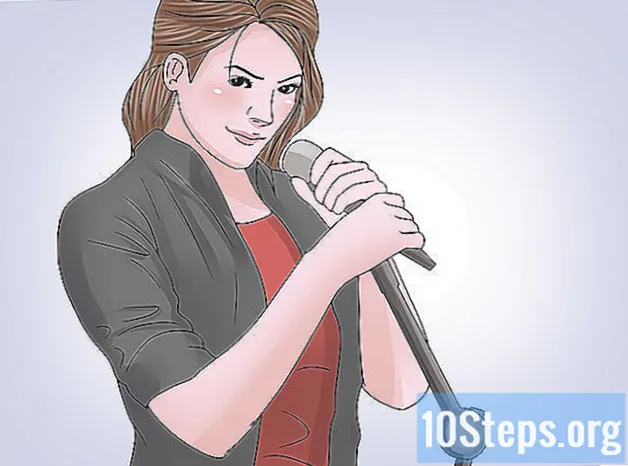Författare:
Morris Wright
Skapelsedatum:
27 April 2021
Uppdatera Datum:
16 Maj 2024
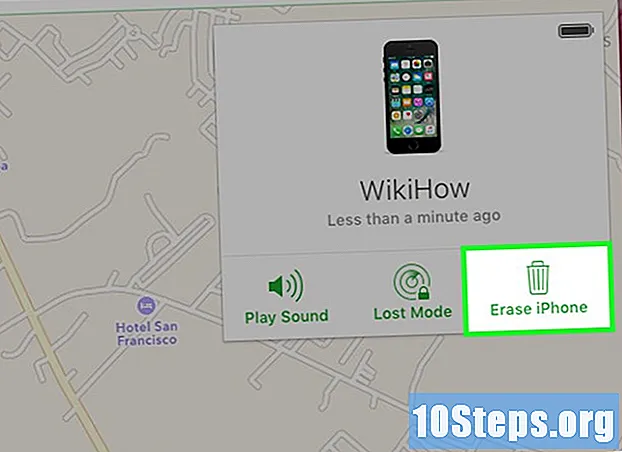
Innehåll
Den här artikeln kommer att lära dig hur du använder spårningsfunktionen som Apple erbjuder för att hjälpa dig hitta din iPhone.
Steg
Metod 1 av 3: Aktivera Find iPhone
Öppna Inställningar". Det är en applikation med en grå växellikon (⚙️) som vanligtvis finns på hemskärmen.

Tryck på ditt Apple-ID. Detta är det övre avsnittet i menyn som innehåller namnet och bilden du valde.- Om sessionen ännu inte har startats, tryck på Logga in , ange ditt Apple-ID och lösenorddetaljer och tryck på Start.
- Om du använder en äldre version av iOS kanske detta steg inte är nödvändigt.

Rör icloud. Det här alternativet finns i den andra delen av menyn.
Rulla ner tills du hittar alternativet Sök på iPhone. Det är i slutet av "APPS SOM ANVÄNDER ICLOUD '’.

Gå in i funktionen "Hitta iPhone" och aktivera den till läget på. Knappen blir grön. Den här funktionen låter dig upptäcka din mobiltelefons plats med en annan enhet.
Aktivera funktionen "Skicka sista plats" och placera den i läget på. IPhone kommer nu att skicka den senaste kända geografiska positionen när iPhone har en kritisk batterinivå, strax innan den stängs av.
Metod 2 av 3: Använda en annan iPhone eller iPad
Öppna "Sök" på en annan enhet.
Skriv in ditt Apple ID. Använd samma inloggnings- och lösenordsdata som på din iPhone.
- Om appen finns på en enhet som tillhör någon annan, kan du behöva Avsluta i det övre högra hörnet av skärmen för att ange önskad data.
Tryck på iPhone. Det kommer att visas i en lista över enheter under kartan, där platsen för mobiltelefonen kommer att visas.
- Om det stängdes av eller batteriet var slut, visar kartan den senaste kända positionen på din iPhone.
Rör Handlingar. Det här alternativet finns längst ner på skärmen.
Rör Spelljud. Det här alternativet finns i det nedre vänstra hörnet av skärmen. Om iPhone finns i närheten spelar den ett ljud som hjälper dig hitta den.
Rör Förlorat läge eller Blockeralängst ner på skärmen. Använd det här alternativet om iPhone försvann på en plats där den kunde ha hittats av någon annan eller stulits.
- Ange upplåsningskoden för telefonen (om en inte redan finns). Använd något som inte har någon koppling till dig: ingen identitet, körkort eller annan personlig sträng.
- Skicka ett meddelande och kontakta telefonnumret som kommer att visas på skärmen.
- Om telefonen är online låses den omedelbart och kan inte återställas utan upplåsningskoden. Du kommer att kunna se den aktuella platsen för iPhone såväl som eventuella förändringar i positionen.
- Om den är offline, å andra sidan, kommer den att blockeras så snart den är påslagen. Du får ett meddelande via e-post och kan spåra mobiltelefonens position.
- Om du har en Mac och du glömmer ditt lösenord eller ditt Sök på iPhone, måste du ta den till en Apple-butik med ett kvitto eller annat köpbevis.
Rör Ta bort iPhone. Det här alternativet finns i det nedre högra hörnet av skärmen och bör endast användas om du är rädd att du inte kommer att kunna återställa din iPhone eller att din personliga information riskerar.
- Den här åtgärden raderar all information på din iPhone. I nyare versioner av iOS kan du fortfarande spåra din telefon, låsa den och spela ljudet. Dessutom förhindrar det aktiveringen av iOS-enheten tills Apple-ID och lösenord införs. Han kommer bara kunna ringa nödsamtal enligt lag.
- Gör en regelbunden säkerhetskopia av din iPhone på iCloud eller med iTunes.
Metod 3 av 3: Använda iCloud.com
Gå till icloud. Använd länken till vänster eller skriv www.icloud.com i din webbläsare.
Ange ditt Apple-ID och lösenord.
Klicka på ➲. Denna ikon finns till höger om lösenordsfältet.
- Om du har Tvåfaktorautentisering aktiverad, klicka eller tryck på Att tillåta på en annan enhet och ange den mottagna sexsiffriga verifieringskoden i webbläsarutrymmen.
klicka in Sök på iPhone. Detta är appen med en grön radarikon.
klicka in Alla enheterlängst upp på skärmen.
Klicka på din iPhone. Om den är på visas ikonen i menyn bredvid beskrivningen "iPhone ’.
- Platsen för mobiltelefonen visas på kartan.
- Om det har stängts av eller batteriet har slut, kommer det att visa enhetens senast kända plats.
klicka in Spelljud. Det här alternativet, längst ner till vänster på rutan längst upp till höger på skärmen, spelar upp ett ljud som hjälper dig att hitta din iPhone, om du är i närheten.
klicka in Förlorat läge. Det här alternativet finns i rutans nedre mitt längst upp till höger i fönstret. Använd den om iPhone går förlorad på en plats där den kunde ha hittats av någon annan, eller om den var stulen.
- Ange upplåsningskoden för telefonen (om en inte redan finns). Använd något som inte har någon koppling till dig: ingen identitet, körkort eller annan personlig sträng.
- Skicka ett meddelande och kontakta telefonnumret som kommer att visas på skärmen.
- Om telefonen är online låses den omedelbart och kan inte återställas utan upplåsningskoden. Du kommer att kunna se den aktuella platsen för iPhone såväl som eventuella förändringar i positionen.
- Om den är offline, å andra sidan, kommer den att blockeras så snart den är påslagen. Du får ett meddelande via e-post och kan spåra mobiltelefonens position.
- Om du har en Mac och du glömmer ditt lösenord eller ditt Sök på iPhone, måste du ta den till en Apple-butik med ett kvitto eller annat köpbevis.
klicka in Ta bort iPhone. Det här alternativet finns i det nedre högra hörnet av rutan längst upp till höger på skärmen och bör endast användas om du är rädd att du inte kommer att kunna återställa din iPhone eller att din personliga information är i fara.
- Den här åtgärden raderar all information på din iPhone. I nyare versioner av iOS kan du fortfarande spåra din telefon, låsa den och spela ljudet. Dessutom förhindrar det aktiveringen av iOS-enheten tills Apple-ID och lösenord införs. Han kommer bara kunna ringa nödsamtal enligt lag.
- Gör en regelbunden säkerhetskopia av din iPhone på iCloud eller använda iTunes om du någonsin behöver återställa raderade data.
varningar
- Glöm inte ditt iPhone-lösenord!
- DE Sök på iPhone det fungerar inte om telefonen är avstängd.